Como alterar a senha do ponto de acesso pessoal do seu iPhone
O que saber
- Vamos para Definições > Hotspot pessoal.
- Selecione Senha do wifi e toque no X para excluir a senha atual.
- Digite uma nova senha e toque em Feito.
Este artigo explica como alterar sua senha de ponto de acesso pessoal do iPhone no iOS 7 e posterior. Inclui informações sobre como alterar o nome da rede do ponto de acesso.
Como alterar sua senha de ponto de acesso pessoal
Hotspot pessoal transforma seu Iphone dentro de roteador sem fio portátil que compartilha sua conexão com sua companhia telefônica com outro Wi-fi dispositivos habilitados, como computadores e iPads.
Cada iPhone tem um único Senha de ponto de acesso pessoal que outros dispositivos precisam para se conectar a ele. Essa senha é uma longa sequência de letras e números e é gerada aleatoriamente para torná-la segura e difícil de adivinhar. Se você quiser uma senha mais simples e acessível, altere a senha.
-
Toque em Definições aplicativo para abri-lo e toque em Hotspot pessoal.

-
TocarSenha do wifi. Em seguida, toque no
X no lado direito do campo Senha para excluir a senha atual. Digite uma nova senha e toque em Feito para salvar suas alterações.A senha deve ter pelo menos oito caracteres e pode conter letras maiúsculas e minúsculas, números e alguns sinais de pontuação.
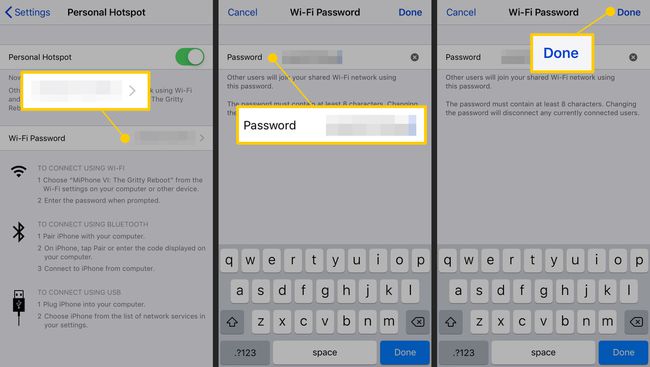
A tela principal do Ponto de acesso pessoal exibe a nova senha. Se você salvou a senha antiga em seus outros dispositivos, atualize a senha do ponto de acesso nesses dispositivos.
O ponto de acesso pessoal pode desaparecer do seu iPhone em algumas circunstâncias. Se isso acontecer, aprenda como consertar o ponto de acesso pessoal do iPhone no iPhone e iOS e Como consertar se o ponto de acesso pessoal do iPhone não estiver funcionando.
Por que você pode querer alterar sua senha de ponto de acesso pessoal
Há um motivo principal para alterar a senha padrão do seu ponto de acesso pessoal: facilidade de uso.
o iOS-a senha padrão gerada é segura, mas é uma mistura de letras e números. Se você conectar o computador ao ponto de acesso regularmente, a senha não importa. Na primeira vez que você ingressar, configure seu computador para salvá-lo e não será necessário acessá-lo novamente.
No entanto, se você compartilha sua conexão com outras pessoas com frequência, uma senha que seja fácil para você dizer e digitar pode ser mais fácil de usar.
Como alterar o nome da rede do ponto de acesso pessoal do seu iPhone
Você também pode alterar o nome que aparece quando você clica no menu Wi-Fi em seu computador e procura uma rede para se conectar.
O nome do seu ponto de acesso pessoal é idêntico ao nome que você deu ao seu iPhone durante configurar (que também é o nome que aparece quando você sincronize seu iPhone para o iTunes ou iCloud). Para alterar o nome do seu ponto de acesso pessoal, altere o nome do telefone. Veja como:
-
Abrir Definições. Tocar Em geral e então toque Cerca de.
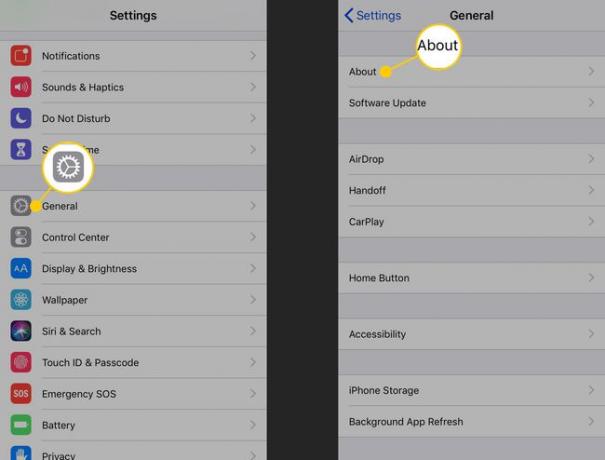
-
Tocar Nome. Na próxima tela, toque no X para limpar o nome atual e, em seguida, insira um novo nome. Tocar Cerca de (localizado no canto superior esquerdo) para retornar à tela anterior e salvar.
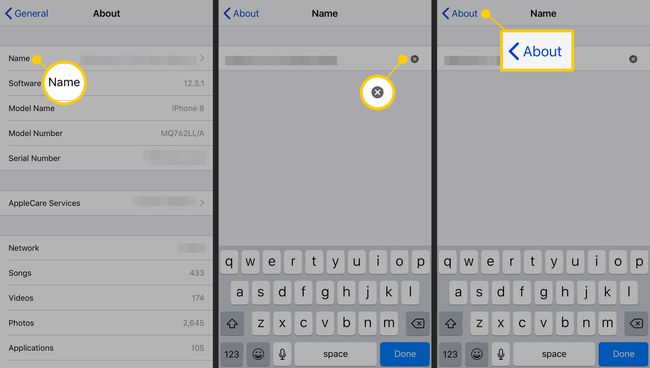
Junto com o ponto de acesso, este nome aparece em backups do iCloud e em qualquer outro lugar onde você conecte seu telefone.
Você deve alterar a senha de ponto de acesso pessoal padrão por motivos de segurança?
Com outros roteadores Wi-Fi, alterando a senha padrão é uma etapa fundamental para proteger sua rede. Isso porque outros roteadores Wi-Fi geralmente vêm com a mesma senha, ou seja, se você souber a senha de um, poderá acessar qualquer roteador da mesma marca e modelo com a mesma senha. Isso potencialmente permite que outras pessoas usem seu Wi-Fi sem sua permissão.
Isso não é um problema com o iPhone. Como a senha de ponto de acesso pessoal padrão atribuída a cada iPhone é exclusiva, não há risco de segurança no uso do padrão. O código original pode ser mais seguro do que uma senha personalizada.
Mesmo que sua nova senha não seja segura, o pior que pode acontecer é alguém conseguir entrar em sua rede e usar seus dados (o que pode resultar em cobranças extras). É extremamente improvável que alguém acessando seu Hotspot pessoal possa hackear seu telefone ou os dispositivos conectados à rede.
